Hvordan få klassisk gammel oppgavebehandling fra Windows 7 i Windows 10
Miscellanea / / August 05, 2021
Windows 7 er fortsatt et av favoritt-operativsystemene for mange mennesker. Dessverre har Microsoft avviklet og anbefaler Windows 10 i stedet. De fleste liker imidlertid ikke den nye oppgavebehandling fra Windows 8 eller Windows 10. Mange av oss foretrekker fortsatt den klassiske gamle oppgavebehandling fra Windows 7.
Hvis du vil endre systemet ditt og vil ha den klassiske gamle oppgavebehandleren fra Windows 7 i Windows 10 PC, må du installere noen tredjepartsverktøy. Disse verktøyene fungerer som miniatyrhudpakker og kan tilby deg egendefinerte - en ny versjon av oppgavebehandling.

Hvordan få klassisk gammel oppgavebehandling fra Windows 7 i Windows 10
Før jeg begynner, la oss diskutere årsakene til at du vil endre oppgavelinjen
- Windows 10-oppgavelinjen er ganske tung. Tung betyr at den bruker mer energi og ytelse til CPU, noe som skaper et lite hinder i arbeidet med datamaskinen
- Den gamle oppgavelinjen i Windows husker den siste aktive fanen, men den nye kan ikke huske den siste aktive fanen.
- Den nye oppgavelinjen i Windows representerer alt i gruppen, for eksempel applikasjoner, bakgrunnsprosesser. Noe som er ganske urolig for få brukere å bruke disse funksjonene i Windows.
- Alternativene i kategorien Nettverk "Vis kumulative data" og "Tilbakestill adapterlogg" fjernes fra oppgavelinjen. Hvor noen brukere tok fordeler av dette.
- Valg av flere applikasjoner i kategorien Prosesser er ikke mulig.
I den gamle oppgavebehandling kunne du bruke Ctrl og Shift-tastene akkurat som Windows Utforsker til å velge flere applikasjoner og utføre gruppevindueadministrasjonshandlinger eller gruppere End Task dem.
- Windows-administrasjonsfunksjoner som Minimize, Maximize, Cascade, Tile Horizontally, etc. i prosessfanen og Windows-alternativene fjernes også.
- I Windows 10 Oppgavebehandling kan du ikke være i stand til å angi kolonnen du vil ha som den første kolonnen for kategorien Prosesser, Applogg, Oppstart og Brukere.
Bare i kategorien Detaljer og tjenester kan du bare angi kolonnen du vil ha som den første kolonnen.
Den første kolonnen er viktig fordi det er rekkefølgen den sorterer dataene under kolonnen, siden den nye oppgavebehandling ikke kan huske noen av innstillingene.
Fremgangsmåte for oppgavebehandling
Som jeg fortalte deg tidligere i denne artikkelen, må du laste ned et tredjepartsprogram for å få den gamle oppgavebehandleren tilbake på datamaskinen
Gå til dette nettstedet Old Task Manager for Windows 10
Last ned applikasjonen
Kjør installasjonsprogrammet fra nedlastingen.

Følg alle trinnene som er introdusert i installasjonsveiviseren.

Start Oppgavebehandling. På denne måten kan du starte Oppgavebehandling
- Høyreklikk det tomme området på oppgavelinjen
- Klikk Oppgavebehandling
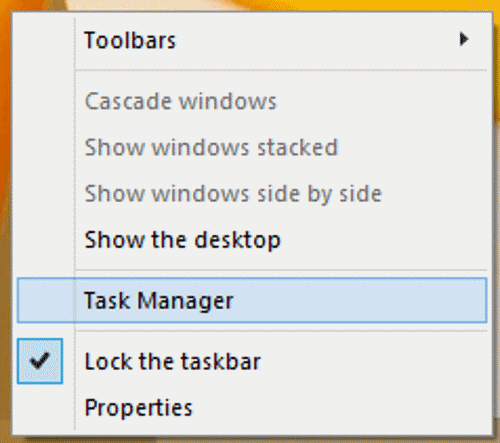
Du kan nå se den gamle oppgavelinjen, som er raskere enn den forrige oppgavelinjen i Windows 8 / 8.1 / 10

Konklusjon
Å jobbe med en gammel og kjent Windows 7-stiloppgavebehandling er gunstig for deg og dine ansatte. Hvis du vil øke produktiviteten vår, må du bruke verktøyet ovenfor til å endre oppgavebehandling i Windows 10.
Til dette punktet er det bare ett verktøy som kan endre oppgavelederens utseende og tema. Du kan bruke andre hudpakker, men de gir deg ikke den ekstra funksjonaliteten. Og som et plusspunkt er denne applikasjonen tilgjengelig for både 32-biters og 64-biters varianter.
Redaktørens valg:
- Send ADB-kommandoer uten USB-kabel ved hjelp av Android 11 trådløs feilsøking
- Last ned Minimal ADB og Fastboot Tool: Slik installerer du
- Alle vanlige ADB-feil og deres løsninger
- Last ned 15 sekunder ADB Installer Reborn Version1.0 / 2.0
- Slik løser du nedlasting av vedlegget er deaktivert i Gmail
Rahul er en informatikkstudent med en stor interesse for fag- og kryptovalutaemner. Han bruker mesteparten av tiden på å skrive eller høre på musikk eller reise på usynlige steder. Han mener at sjokolade er løsningen på alle problemene hans. Livet skjer, og kaffe hjelper.



![Liste over beste tilpassede ROM for ZTE Nubia Z17S [Oppdatert]](/f/31f65e93eed964fa5373793bd4f1e94c.jpg?width=288&height=384)